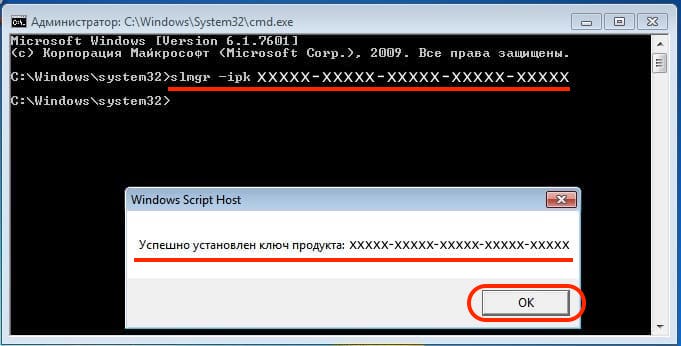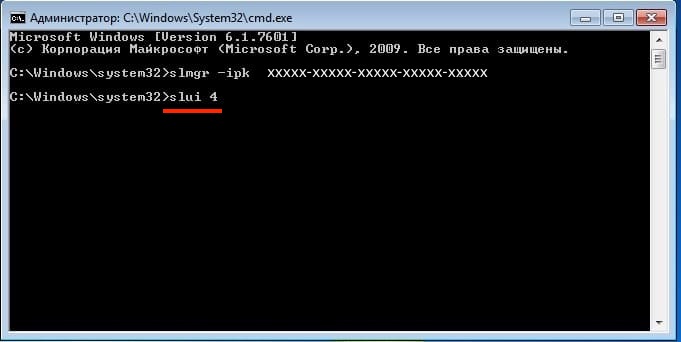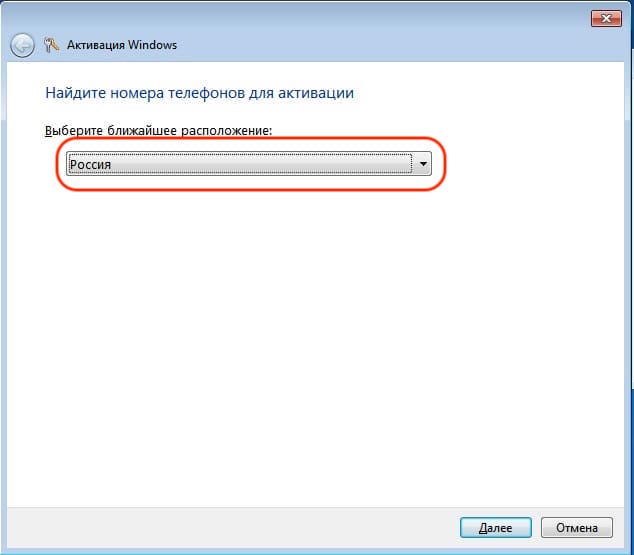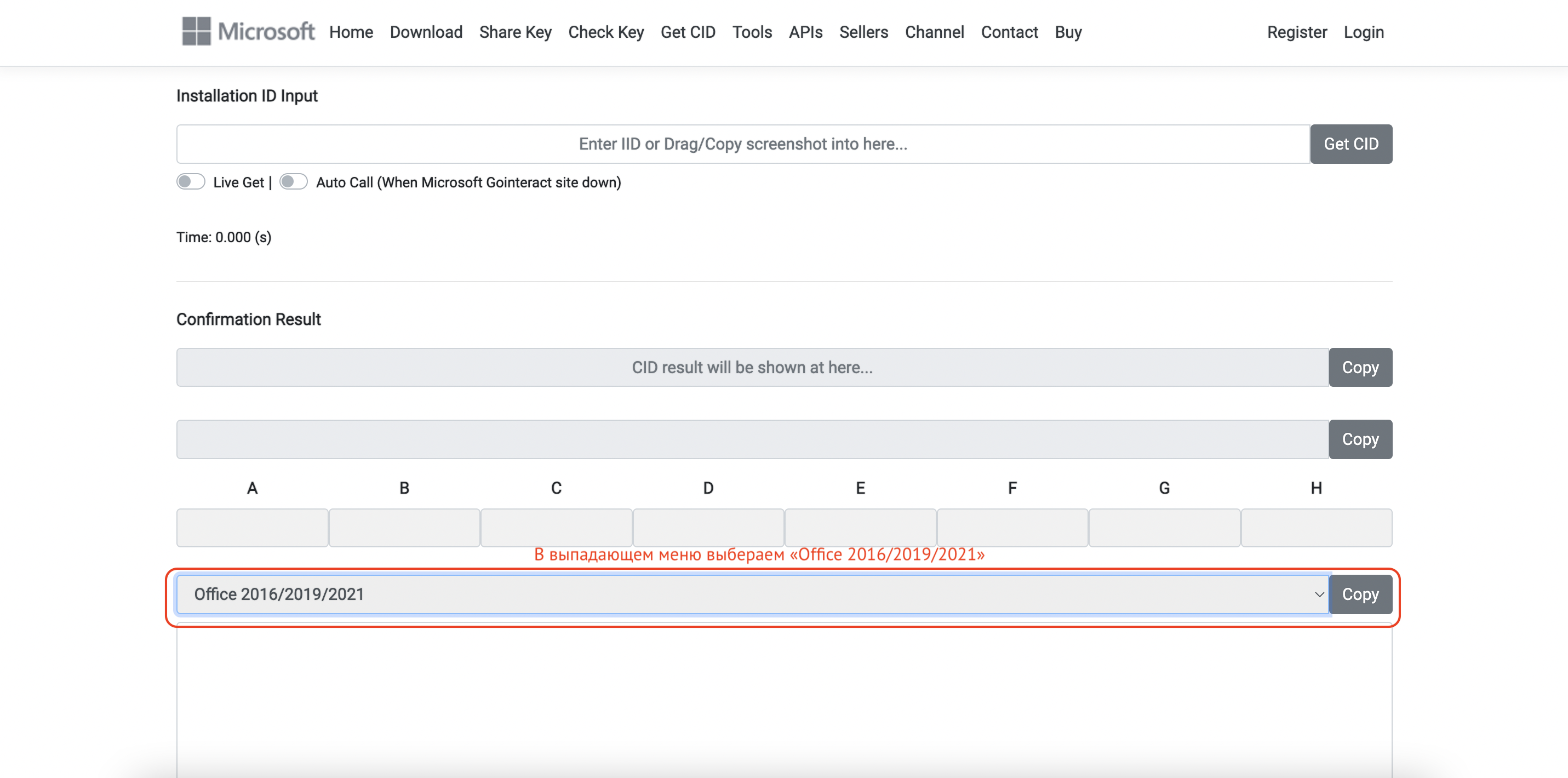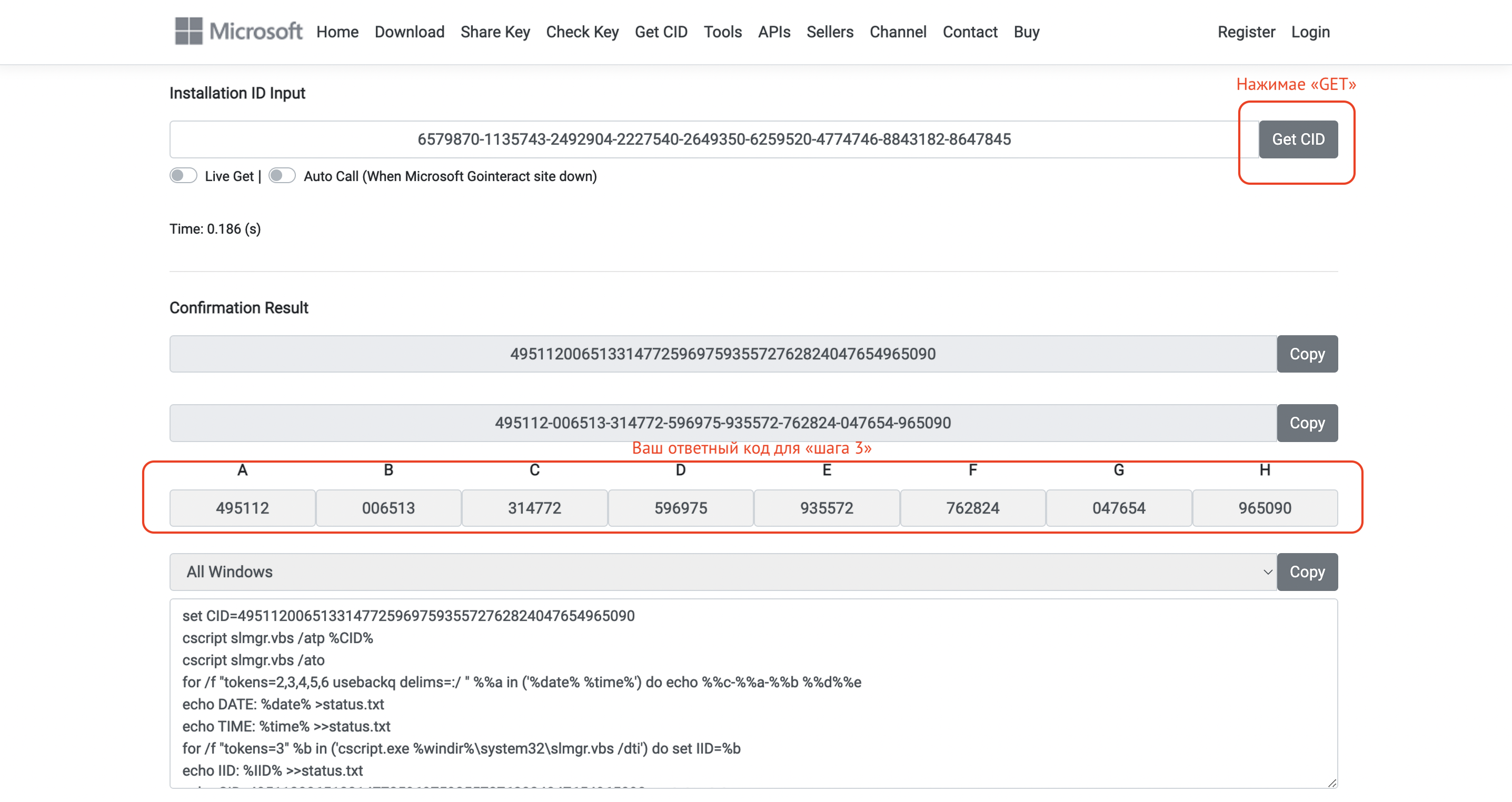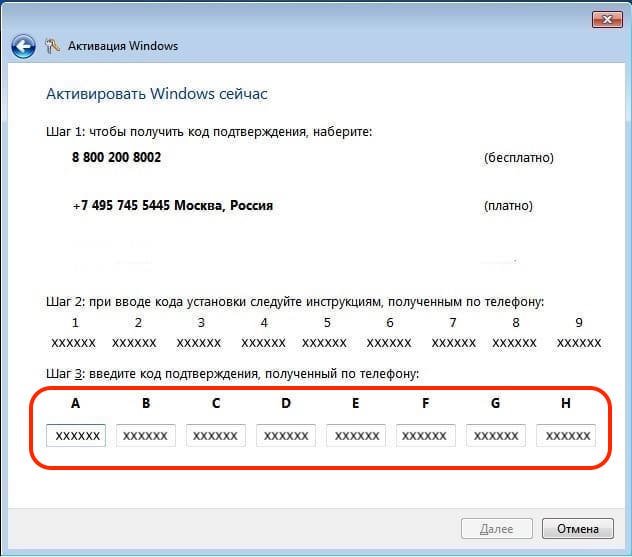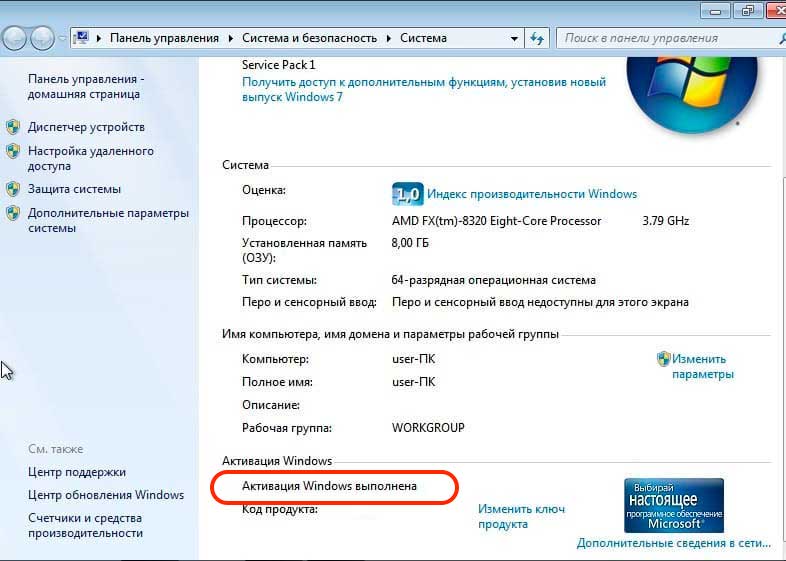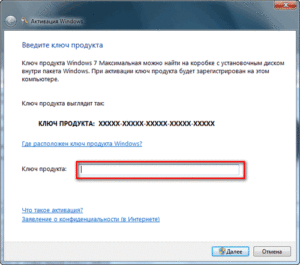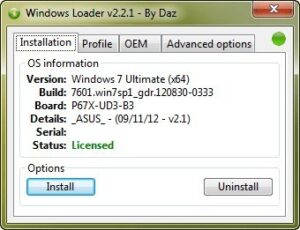Активация позволяет убедиться, что ваша копия Windows подлинная и не используется на большем числе устройств, чем разрешено условиями лицензионного соглашения на использование программного обеспечения корпорации Майкрософт. Существует три способа активации продукта. Через Интернет в режиме онлайн, по телефону с помощью автоматизированной системы или с помощью специалиста службы поддержки.
Интернет. При запуске активации Windows попытается обнаружить подключение к Интернету. Если оно будет найдено, можно выполнить активацию через Интернет. При возникновении проблем с активацией через Интернет или при отсутствии подключения к Интернету можно выполнить активацию по телефону. Чтобы активировать продукт через Интернет, используйте метод «Активация через Интернет« ниже.
Автоматизированная система и специалист службы поддержки. Чтобы получить номер телефона службы поддержки активации, используйте метод «Активация по телефону» ниже. Вы получите возможность активировать свое устройство по телефону. Попробуйте активировать продукт с помощью этого метода. Если вы не сможете выполнить активацию, вас соединят со службой поддержки Майкрософт в вашем регионе или стране.
Чтобы активировать Windows 11 через Интернет:
Поскольку Windows 11 автоматически активируется при подключении к Интернету, вы можете проверить состояние активации, выбрав Пуск > Параметры > Система > Активация и просмотрев раздел Windows.
Если не удастся активировать продукт через Интернет, сначала попробуйте устранить неполадки активации, следуя рекомендациям в статье Активация Windows.
Чтобы активировать Windows 11 по телефону:
-
Выберите Пуск > Параметры > Система > Активация.
-
В разделе Активировать Windows сейчас выберите Активировать по телефону.
Чтобы активировать Windows 10 через Интернет:
Поскольку Windows 10 автоматически активируется при подключении к Интернету, вы можете проверить состояние активации, выбрав Пуск > Параметры > Обновление и безопасность > Активация и просмотрев раздел Windows.
Если не удастся активировать продукт через Интернет, сначала попробуйте устранить неполадки активации, следуя рекомендациям в статье Активация Windows 10.
Чтобы активировать Windows 10 по телефону:
-
Выберите Пуск > Параметры > Обновление и безопасность > Активация.
-
В разделе Активировать Windows сейчас выберите Активировать по телефону.
-
Выберите свое расположение (или ближайшее к вам расположение) в раскрывающемся списке и нажмите кнопку Далее.
-
Наберите один из доступных телефонных номеров, указанных в списке. Автоматическая система предоставит инструкции по процессу активации.
-
Если вы не сможете выполнить активацию, вас соединят со службой поддержки Майкрософт в вашем регионе или стране.
Если параметр Активировать по телефону не отображается:
-
Нажмите клавишу Windows+R, введите slui 4 в поле «Открыть» и нажмите кнопку OK.
-
Выберите свое расположение (или ближайшее к вам расположение) в раскрывающемся списке и нажмите кнопку Далее.
-
Наберите один из доступных телефонных номеров, указанных в списке. Автоматическая система предоставит инструкции по процессу активации.
-
Если вы не сможете выполнить активацию, вас соединят со службой поддержки Майкрософт в вашем регионе или стране.
Поддержка Windows 8.1 прекращена
Поддержка Windows 8.1 закончилась 10 января 2023 г. Чтобы продолжить получать обновления системы безопасности от Майкрософт, рекомендуется перейти на компьютер с Windows 11.
Подробнее
При запуске активации Windows попытается обнаружить подключение к Интернету. Если оно будет найдено, можно выполнить активацию через Интернет. При возникновении проблем с активацией через Интернет или при отсутствии подключения к Интернету можно выполнить активацию по телефону.
Чтобы активировать Windows 8.1 через Интернет:
-
Нажмите кнопку Пуск, в поле поиска введите Параметры компьютера и выберите Параметры компьютера в списке результатов.
-
Выберите пункт Активировать Windows.
-
Введите ключ продукта Windows 8.1, выберите Далее и следуйте инструкциям.
Чтобы активировать Windows 8.1 по телефону:
-
Нажмите кнопку Пуск, в поле поиска введите Параметры компьютера и выберите Параметры компьютера в списке результатов.
-
Выберите пункт Активация Windows и нажмите Обратиться в службу поддержки, чтобы получить помощь.
Может потребоваться ввести пароль учетной записи администратора или подтвердить выбор.
-
Выберите свое расположение (или ближайшее к вам расположение) в раскрывающемся списке и нажмите кнопку Далее.
-
Наберите один из доступных телефонных номеров, указанных в списке. Автоматическая система предоставит инструкции по процессу активации.
При возникновении проблем с активацией см. разделы Почему не удается активировать Windows? и Справка по ошибкам активации Windows.
Поддержка Windows 7 закончилась 14 января 2020 года.
Чтобы продолжить получать обновления системы безопасности от Майкрософт, мы рекомендуем перейти на Windows 11.
Подробнее
Чтобы активировать Windows 7 через Интернет:
-
Нажмите кнопку Пуск
, щелкните правой кнопкой мыши пункт Компьютер, выберите раздел Свойства, а затем — Активировать Windows.
-
Если Windows обнаруживает подключение к Интернету, выберите вариант Активировать Windows сейчас через Интернет.
Может потребоваться ввод пароля администратора или подтверждение выбора.
-
При отображении соответствующего запроса введите свой ключ продукта Windows 7, нажмите кнопку Далее и следуйте инструкциям.
Чтобы активировать Windows 7 по телефону:
-
Нажмите кнопку Пуск
, щелкните правой кнопкой мыши пункт Компьютер, выберите раздел Свойства, а затем — Активировать Windows.
-
Выберите Показать другие способы активации.
-
Введите ключ продукта Windows 7 и нажмите Далее.
-
Выберите параметр Использовать автоматическую телефонную систему.
Может потребоваться ввести пароль учетной записи администратора или подтвердить выбор.
-
Выберите свое расположение (или ближайшее к вам расположение) в раскрывающемся списке и нажмите кнопку Далее.
-
Наберите один из доступных телефонных номеров, указанных в списке. Автоматическая система предоставит инструкции по процессу активации.
При возникновении проблем с активацией см. разделы Почему не удается активировать Windows? и Справка по ошибкам активации Windows.
Нужна дополнительная помощь?
Нужны дополнительные параметры?
Изучите преимущества подписки, просмотрите учебные курсы, узнайте, как защитить свое устройство и т. д.
В сообществах можно задавать вопросы и отвечать на них, отправлять отзывы и консультироваться с экспертами разных профилей.
Найдите решения распространенных проблем или получите помощь от агента поддержки.
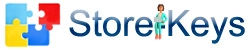

Категории каталога
Вернуться к списку статей

В этой статье продолжим разъяснение о процессе активации системы Windows через сервисный сайт на примере Windows 7.
- Приступим к активации Windows 7 через сервисный сайт:
- Нажимаем на иконку «Пуск»
- Ставим курсор в поле поиска и набираем на клавиатуре «cmd»
- Далее в появившемся выборе нажимаем правой кнопкой по исполнительному файлу и запускаем от имени администратора как на скриншоте ниже:
- В появившейся командной строке набираем команду « slmgr -ipk XXXXX-XXXXX-XXXXX-XXXXX-XXXXX »
- После в этом же окне вводим команду «slui 4» и нажимаем « ENTER »
- После нажатия клавиши « ENTER » появится окно с выбором страны в которой вы находитесь, на примере мы выбрали Россию. Выбираем страну и нажимаем «Далее». Пример на скриншоте ниже:
- После нажатия на кнопку «Далее» появится меню активации Windows 7 по телефону как на скриншоте ниже:
- На этом этапе переходим на сайт сервиса активации:
Вписываем цифры из «Шага 2» в отмеченное поле
( цифры необходимо вписывать сплошным текстом, робот сам разделит на блоки после завершения ввода )
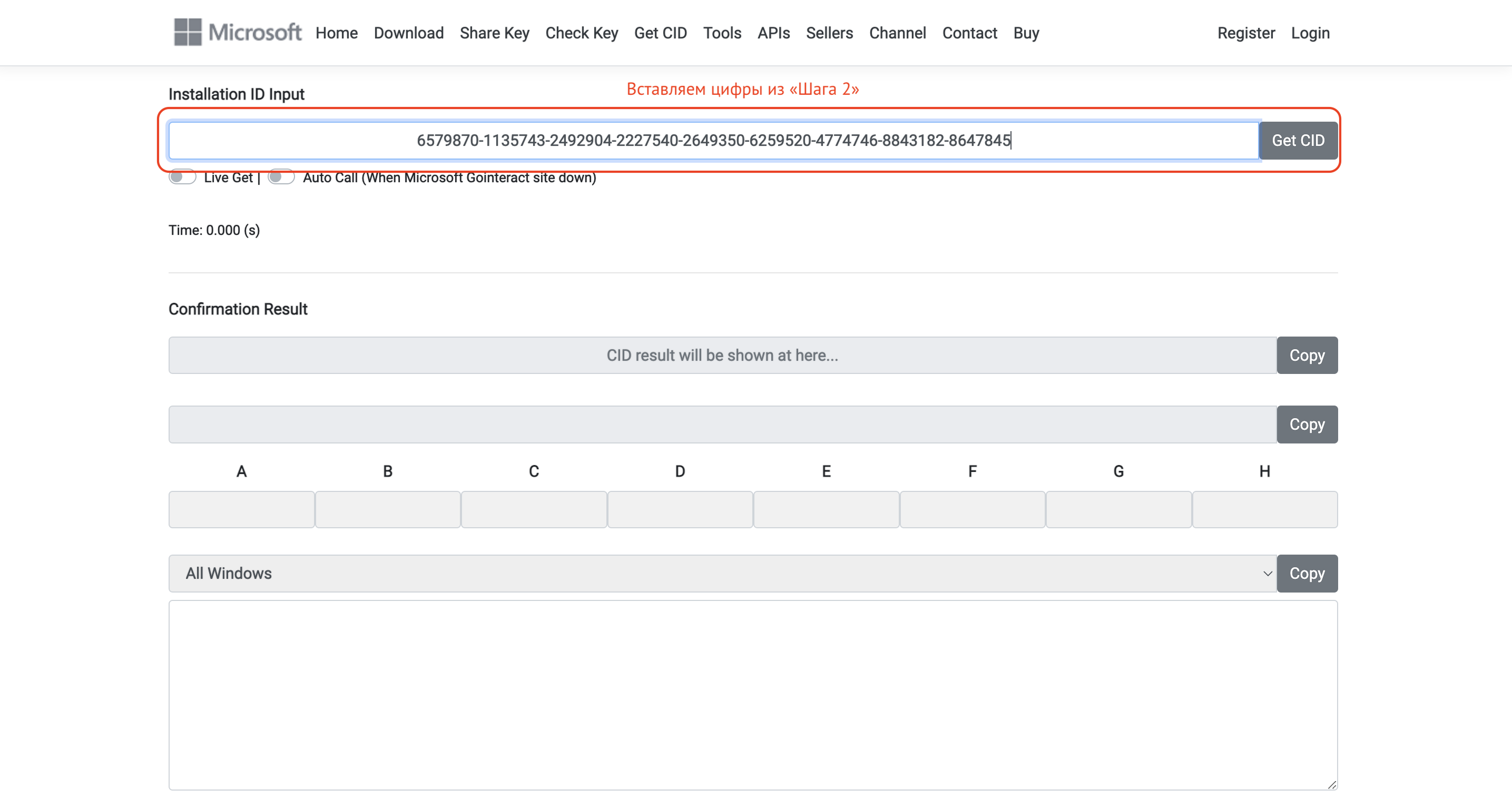
Далее выбираете в выпадающем меню «All Windows», пример на скриншоте:
Далее нажимаете кнопку «GET», пример на скриншоте:
Если все данные введены верно, то после нажатия на кнопку «GET» сервисный сайт выдаст ответный код для «Шага 3» . Пример на скриншоте выше.
Вставляем цифры в нижние пустые окошки и нажимаем «Далее». Пример на скриншоте ниже:
- Если набор цифр принят, то после нажатия на кнопку «Далее» появится окно о успешной активации как на скриншоте ниже:
- В свойствах системы можно проверить результат активации как на скриншоте ниже:
Поздравляем! Ваш активирован!
Купить Windows 7 Pro
Download Article
A simple guide to activating your Windows 7 product key online or by phone
Download Article
While Windows is typically set to activate automatically when you install it, you may find a time when you need to manually activate it. Activating Windows verifies that your copy of Windows is only being used by your computer hardware, which helps prevent piracy. If you’ve just upgraded your computer, or you weren’t able to get online after installing Windows, you’ll probably need to activate your copy manually.
-
1
Click the Start button. Right-click on Computer and select Properties. This will open the System Properties window.
- You can also press ⊞ Win+Pause.
-
2
Click the “Activate Windows now” link at the bottom of the window. The software will attempt to detect an active Internet connection. If one is detected, the «Activate Windows online now» option will be available for selection. If it is not available, check to make sure you are connected to the Internet.
Advertisement
-
3
Enter your Windows 7 product key at the prompt. You must enter a valid 25 character key in order to activate your copy of Windows. Your product key may be located underneath your laptop, on the back of your computer case, on the disc case for your Windows 7 installation DVD, or in the Windows 7 manual.[1]
- If you downloaded the software online, then you will find it in your confirmation email.
- If you cannot find your product key, you may need to purchase a new one.
- If you have a Microsoft account, the key may be listed in your account details when you log in.[2]
-
4
Click .Next to activate your copy of Windows. The activation process may take a few moments. Once it has been completed, the activation window will display a confirmation message. To double-check that you are activated, open System Properties again (Right-click on Computer and select Properties). The bottom of the window should show the message “Windows is activated”.
Advertisement
-
1
Click the Start button. Right-click on Computer and select Properties. This will open the System Properties window.
- You can also press ⊞ Win+Pause.
-
2
Click the “Activate Windows now” link at the bottom of the window.
-
3
Select “Show me other ways to activate” from the Activation menu.
-
4
Enter your Windows 7 product key at the prompt. You must enter a valid 25 character key in order to activate your copy of Windows. Your product key may be located underneath your laptop, on the back of your computer case, on the disc case for your Windows 7 installation DVD, or in the Windows 7 manual.
- If you downloaded the software online, then you will find it in your confirmation email.
- If you cannot find your product key, you may need to purchase a new one.
-
5
Click .Next. Select the “Use automated phone system” from the list of options. You may be prompted to enter an administrator password. If so, enter the password, and click OK.
-
6
Select the location that is closest to you. You will be given a list of numbers that you can call, and an installation ID number will be displayed in the window.
-
7
Call the number. You will be connected to an automated system that will guide you through the activation process. You will be prompted for the installation ID that is displayed on the screen.
-
8
Use your phone’s keypad to enter your Installation ID.
-
9
Write down the confirmation number. After you have entered the installation ID, you will be provided with a confirmation number. Write it down or type it into Notepad.
-
10
Enter the confirmation number into the activation window and click .Next.
- If the activation doesn’t work, you can stay on the phone to speak with a Microsoft support member.[3]
- If the activation doesn’t work, you can stay on the phone to speak with a Microsoft support member.[3]
Advertisement
-
1
Click the Start button. Right-click on Computer and select Properties. This will open the System Properties window.
- You can also press ⊞ Win+Pause.
-
2
Click the “Activate Windows now” link at the bottom of the window.
-
3
Select “Show me other ways to activate” from the Activation menu.
-
4
Enter your Windows 7 product key at the prompt. You must enter a valid 25 character key in order to activate your copy of Windows. Your product key may be located underneath your laptop, on the back of your computer case, on the disc case for your Windows 7 installation DVD, or in the Windows 7 manual.
- If you downloaded the software online, then you will find it in your confirmation email.
- If you cannot find your product key, you may need to purchase a new one.
-
5
Click .Next. Select “Use my modem to connect directly to the activation service.” You may be prompted to enter an administrator password. If so, enter the password, and click OK.
-
6
Select the location closest to you from the drop-down list. Click Next to connect and attempt to activate. You will hear your modem turn on and connect to the activation service. The activation process may take a few moments. Once it has been completed, the activation window will display a confirmation message.
- To double-check that you are activated, open System Properties again (Right-click on Computer and select Properties). The bottom of the window should show the message “Windows is activated”.
Advertisement
-
1
Download the InfiniteRearm utility. This can be found at a variety of Windows enthusiast sites. It is illegal to use if you don’t own the copy of Windows that you are disabling activation for, and is not made by or endorsed by Microsoft.
- You may have to download InfiniteRearm as part of the «Rearm Wizard» software package.
-
2
Extract the downloaded program. Double-click the downloaded file and drag the Rearm Wizard.cmd file to your desktop or other easy location.
-
3
Run the.Rearm Wizard.cmd file. This will open the Command Prompt and take you through the InfiniteRearm setup process.
-
4
Select «A» from the main menu. This will load IR7 (InfiniteRearm 7).
-
5
Select «A» from the InifinteRearm menu. This will install the InfiniteRearm service on your computer. Your computer will reboot.
-
6
Use Windows as you normally would. InfiniteRearm continuously resets the timer on your trial, which gives you full access to all the features.
-
7
Reinstall the program again when your timer runs out. The timer will always eventually run out, but you can extend it again by installing the program and restarting the process. You will be prompted to reinstall at the end of the 180 day period.
Advertisement
Add New Question
-
Question
How much does it cost to activate Windows?
It doesn’t cost anything. When you buy your Windows, you get an activation key. So, the cost would just be the cost of the OS.
-
Question
My laptop shows that Windows is not genuine. What should I do?
You need a product activation code which you can find included with your installation CD. If it is a pirated version, you can feel free to ignore the warning, but it will not go away.
-
Question
How do I upgrade from Windows 7 to Windows 10?
MikePlaysGames
Community Answer
There should be an app called «Windows Update» to click on. Let it check for updates: Windows 10 should pop up.
See more answers
Ask a Question
200 characters left
Include your email address to get a message when this question is answered.
Submit
Advertisement
-
If you run into trouble when trying to activate Windows 7 by telephone, stay on the line, and you will be connected to a customer service representative who will help you.
-
The Windows 7 product key will be located inside the software package. If you downloaded the software online, then you will find it in your confirmation email.
Advertisement
About This Article
Article SummaryX
1. Click the Start button.
2. Click Activate Windows Now.
3. Enter the product key.
4. Click Next to activate.
Did this summary help you?
Thanks to all authors for creating a page that has been read 1,268,947 times.
Is this article up to date?
Несмотря на выход новых редакций операционной системы от Microsoft, многие пользователи отдают предпочтение ее 7-й версии благодаря более привычному интерфейсу, малому потреблению аппаратных ресурсов и прочим особенностям. Но спустя месяц после переустановки этой операционной системы она начинает надоедать напоминаниями об активации, предлагая активировать Windows. Как активировать Windows 7? Сейчас разберемся в этом актуальном для многих вопросе, остановив свой взгляд на бесплатных способах активации Windows 7.
Активация дарит возможность проверить, подлинна ли ваша версия ОС и не используется ли приобретенная вами лицензия более, чем на одном компьютере.
Платные методы активации
Для легальной активации ОС необходимо иметь ключ продукта Windows 7, который вы приобрели отдельно или вместе с лицензионной копией операционной системы. Узнать о том, как изменить ключ активации Windows, Вы можете, перейдя по ссылке.
Активация Windows через интернет
Во время запуска системных утилит и служб, таких как «Командная строка», «Блокнот» или «Панель управления» появляется сообщение с предложением активировать Windows. После запуска активации ОС проверяет наличие подключения к интернету. Для запуска процесса активации Windows 7 необходимо выполнить приведенные ниже действия.
- Вызываем «Пуск».
- Вызываем контекстное меню каталога «Мой компьютер» и кликаем по последнему пункту «Свойства».
- Затем в появившемся окне жмем «Активировать Windows сейчас».
- При наличии активного интернет-соединения выберите «Активировать Windows в Интернете».
- При появлении окна с предложением ввести ключ продукта. Вводим ваш активационный код в текстовую форму и жмем «Далее».
Читайте также: Установка Windows 7 на UEFI
Активация по телефону
При отсутствии интернета активацию Windows 7 можно осуществить посредством телефонной связи.
- Вызываем «Свойства» каталога «Мой компьютер» как в предыдущем методе, зашел в «Пуск».
- В окне свойств системы выбираем «Активировать Windows сейчас».
- Нажмите «Отобразить другие способы активации».
- Введите ваш код активации и нажмите «Далее».
- Нажмите «Использовать автоматическую систему телефонной связи».
- Выберите ближайшее к вам место расположения и жмите «Далее».
- Наберите один из предложенных телефонных номеров, где автоответчик поможет пройти процедуру активации.
- Далее следуйте инструкции автоответчика, введя на клавиатуре телефона код установки, отображенный на его экране.
- Запишите код активации, полученный от автоответчика.
- Введите этот код в окне активации, которое появится после выполнения шага №2 и кликните «Далее».
Бесплатная активация Windows 7
Естественно, приобретают операционную систему Windows 7 или код ее активации, лишь немногие. Большинство же ищут методы обзавестись операционкой бесплатно и также без траты собственных финансов активировать ее. Ниже приведено несколько способов обойти систему защиты Windows 7 и выполнить ее активацию бесплатным и не всегда честным методом.
Отсрочка активации
Разработчики Windows 7 реализовали в ней возможность продолжения нормальной работы пользователя по истечении 30-тидневного испытательного периода. Эта функция называется отсрочка активации. Отсрочку можно проводить до 3-х раз, каждый из которых продлит пользование операционной системой на 30 дополнительных дней. Итого, мы получаем работоспособную Windows 7 без каких-либо ограничений, которая проработает до 120 дней без активации.
Для продления активации необходимо запустить Windows 7 с правами администратора или запустить командную строку с администраторскими привилегиями.
- Заходим в «Пуск» и начинаем писать фразу «командная…».
- В результатах вызываем контекстное меню командной строки и запускаем ее от имени администратора.
- В появившемся окне вводим «slmgr /rearm» и кликаем «Enter».
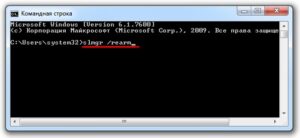
- Перезагружаемся и продолжаем работу на протяжении еще 30 дней.
Активация Windows 7 активатором
Активация при помощи активатора – самый простой и быстрый способ активировать Windows 7. Для этого загружаем универсальный активатор или приложение для генерации активационных кодов вашей версии ОС (ее можно узнать в окне свойств Моего компьютера).
Выполнить активацию Windows посредством активатора сможет любой пользователь. Делается это в несколько шагов, главное, загрузить действительно рабочее приложение без вирусов и т. д. Одними из самых действенных являются активаторы под названием Windows Loader и Remove WAT.
Рассмотрим процесс активации на примере Windows Loader, так как второй вариант потребует лишь нажатия кнопки «Remove WAT», который удаляет из системы функцию проверки подлинности Windows, после запуска приложения и перезагрузки Windows 7. WL в процессе функционирования встраивает в операционную систему так называемый SLIC-код, сообщающий ей о том, что Windows 7 активирована.
- Запускаем утилиту и проверяем цвет кружка, находящегося под иконкой закрытия окна.
Необходимо, чтобы тот имел зеленый цвет. Подводим курсор мыши и читаем, какие утилиты следует закрыть перед выполнением активации. Обычно, это Total Commander и Проводник Windows.
- Кликаем на кнопку «Install», расположенную на первой вкладке «Installation» и ждем завершения процесса.
- Выполняем перезагрузку Windows для окончания внедрения SLIC-кода и активации вашей версии операционной системы Windows.
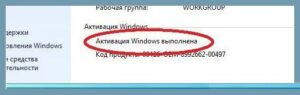
- простота активации Windows;
- бесплатность;
- небольшая вероятность «убить» операционную систему;
- активация на неограниченный промежуток;
- простота в эксплуатации;
- возможность стать жертвой подделки и нанести вред компьютеру.
Если у Вас остались вопросы по теме «Как активировать Windows 7? Способы активации Windows 7″, то можете задать их в комментариях
Если вам по какой-то причине потребовалось активировать операционную систему Windows 7, вы попали по адресу. В данной статье мы расскажем вам о нескольких способах активации этой популярной ОС и предоставим подробные инструкции по каждому из них.
Активация Windows 7 необходима для полноценного использования всех функций системы, а также для получения доступа к обновлениям и новым версиям программного обеспечения. Различные способы активации позволяют выбрать тот, который наиболее удобен и доступен именно вам.
В данной статье мы рассмотрим активацию Windows 7 с помощью лицензионного ключа, активацию с использованием активатора и активацию с помощью командной строки. Вы сможете выбрать оптимальный способ активации и следовать нашим подробным инструкциям, чтобы успешно выполнить эту процедуру без лишних сложностей.
Содержание
- Представляем подробную инструкцию по активации Windows 7
- Важные советы для успешной активации операционной системы
- Как активировать Windows 7 с помощью лицензионного ключа
- Альтернативные способы активации Windows 7 без использования ключа
Представляем подробную инструкцию по активации Windows 7
- Откройте меню «Пуск» и выберите пункт «Панель управления».
- В окне панели управления найдите раздел «Система и безопасность» и щелкните на нем.
- В разделе «Система и безопасность» найдите и выберите пункт «Система».
- В открывшемся окне «Система» найдите раздел «Активация Windows» и щелкните на ссылке «Изменить ключ продукта».
- В появившемся окне введите правильный ключ продукта Windows 7, который должен быть указан на лицензионной наклейке или в письме с подтверждением покупки.
- Нажмите кнопку «Далее» и дождитесь окончания процесса активации.
- После завершения активации Windows 7 перезагрузите компьютер, чтобы изменения вступили в силу.
Важно помнить, что активация Windows 7 требует наличия действительного ключа продукта. Если у вас нет ключа или имеются проблемы с активацией, вы можете обратиться в службу поддержки Microsoft для получения дальнейшей помощи.
Мы надеемся, что эта инструкция по активации Windows 7 была полезной для вас. Благодаря активации, вы сможете наслаждаться всеми возможностями и функциями этой операционной системы без ограничений.
Важные советы для успешной активации операционной системы
- Убедитесь в подлинности лицензии
- Используйте правильный ключ активации
- Используйте актуальную версию Windows 7
- Подключитесь к интернету
- Следуйте инструкциям
- Обратитесь в службу поддержки
- Не используйте нелегальные методы активации
Перед активацией Windows 7 убедитесь, что у вас есть подлинная лицензия операционной системы. Только с подлинной копией у вас будет возможность успешно активировать Windows 7.
При установке Windows 7 вам будет предложено ввести ключ активации. Убедитесь, что вы вводите правильный ключ активации, который был приобретен вами или предоставлен вам в бумажном или электронном виде. Неверный ключ может привести к неудачной активации системы.
Для успешной активации убедитесь, что у вас установлена актуальная версия Windows 7. Устаревшие версии могут содержать ошибки, которые могут помешать успешной активации операционной системы.
Для активации Windows 7 вам понадобится подключение к интернету. Убедитесь, что ваш компьютер имеет доступ к интернету перед активацией системы.
При активации Windows 7 следуйте инструкциям, появляющимся на экране. Внимательно читайте инструкции, чтобы избежать ошибок или проблем в процессе активации.
Если у вас возникли проблемы с активацией Windows 7, обратитесь в службу поддержки Microsoft. Они смогут помочь вам разобраться с проблемой и успешно активировать вашу систему.
Использование нелегальных методов активации Windows 7 не рекомендуется. Это может привести к проблемам с безопасностью и стабильностью системы, а также нарушению авторских прав. Вместо этого рекомендуется приобрести лицензионную копию и активировать ее с помощью указанных выше советов.
Как активировать Windows 7 с помощью лицензионного ключа
Чтобы активировать Windows 7 с помощью лицензионного ключа, выполните следующие действия:
Шаг 1:
Откройте меню «Пуск» и перейдите в раздел «Панель управления».
Шаг 2:
Выберите раздел «Система и безопасность» и затем перейдите в раздел «Система».
Шаг 3:
В открывшемся окне найдите ссылку «Активация Windows» и нажмите на нее.
Шаг 4:
Выберите опцию «Ввести ключ продукта» и введите свой лицензионный ключ в соответствующее поле. Убедитесь в том, что вы вводите ключ верно, чтобы избежать ошибок.
Шаг 5:
Нажмите на кнопку «Далее» и дождитесь завершения процесса активации. Подключение к Интернету может потребоваться для подтверждения ключа.
После завершения этих действий Windows 7 будет успешно активирована с помощью вашего лицензионного ключа. При этом вы получите доступ ко всем функциям и обновлениям операционной системы.
Обратите внимание, что активацию Windows 7 с помощью нелегального ключа или активатора является нарушением авторских прав и может привести к нежелательным последствиям. Поэтому рекомендуется всегда использовать лицензионные ключи и соблюдать законодательство.
Альтернативные способы активации Windows 7 без использования ключа
Если у вас нет лицензионного ключа для активации Windows 7, вы все равно можете использовать альтернативные методы активации. Вот несколько способов, которые могут вам помочь:
1. Активация с помощью активатора
Активатор — это программный инструмент, который позволяет вам активировать Windows 7 без ключа. Существует много активаторов, но рекомендуется выбрать надежный и проверенный инструмент. Перед использованием активатора рекомендуется создать точку восстановления системы, чтобы в случае проблем можно было вернуться к предыдущему состоянию.
2. Активация через командную строку
Вы также можете попробовать активировать Windows 7 с помощью командной строки. Для этого откройте командную строку с правами администратора и выполните следующую команду: slmgr -rearm. После выполнения команды перезагрузите компьютер и проверьте статус активации.
3. Использование активации по телефону
Windows 7 предлагает возможность активировать операционную систему по телефону. Вам понадобится выполнить несколько шагов, вводя цифры, которые будут показаны на экране, и активационный код. Чтобы воспользоваться этим способом, выберите «Активировать по телефону» в разделе активации.
Перед использованием любого из этих способов активации рекомендуется сделать резервную копию всех ваших важных данных, чтобы в случае проблем можно было восстановить систему.
 Может потребоваться ввести пароль учетной записи администратора или подтвердить выбор.
Может потребоваться ввести пароль учетной записи администратора или подтвердить выбор. , щелкните правой кнопкой мыши пункт Компьютер, выберите раздел Свойства, а затем — Активировать Windows.
, щелкните правой кнопкой мыши пункт Компьютер, выберите раздел Свойства, а затем — Активировать Windows.